Brightcove offre une variété de programmes d'assistance pour répondre aux besoins de nos clients. Pour plus d'informations sur ces programmes, consultez la section Support Brightcove de notre site Web.
L'une des options de support est le portail de support qui peut être utilisé pour ouvrir un dossier avec Brightcove Support.
Création d'un nouveau compte de support
Avant de pouvoir créer des requêtes à l'aide du portail de support, vous devez créer un compte. Pour créer un nouveau compte, procédez comme suit :
- Accédez au portail de support en utilisant l'une des méthodes suivantes :
- Dans l'en-tête de l'application, cliquez sur SUPPORT > Contacter le support
- Accédez à https://supportportal.brightcove.com
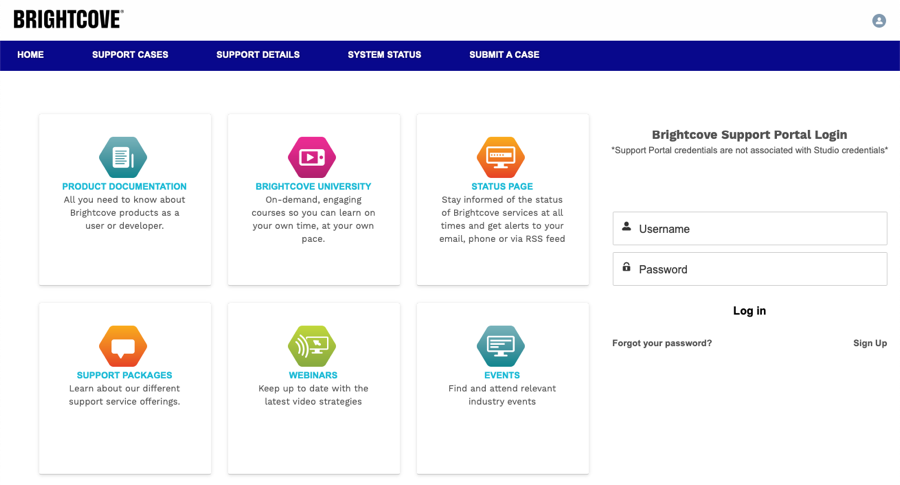
- Cliquez sur S'inscrire.
- Entrez votre prénom, nom de famille, e-mail et mot de passe. Cliquez sur Envoyer.
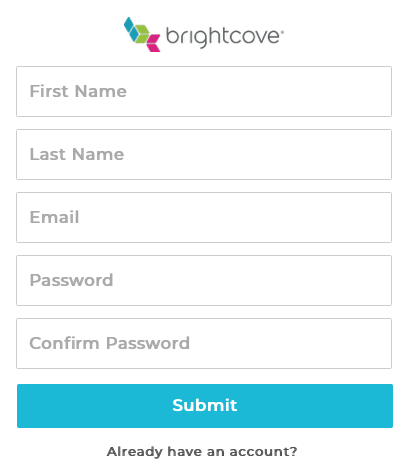
- Vérifiez que vous êtes redirigé vers la page d'accueil du portail de support Brightcove.
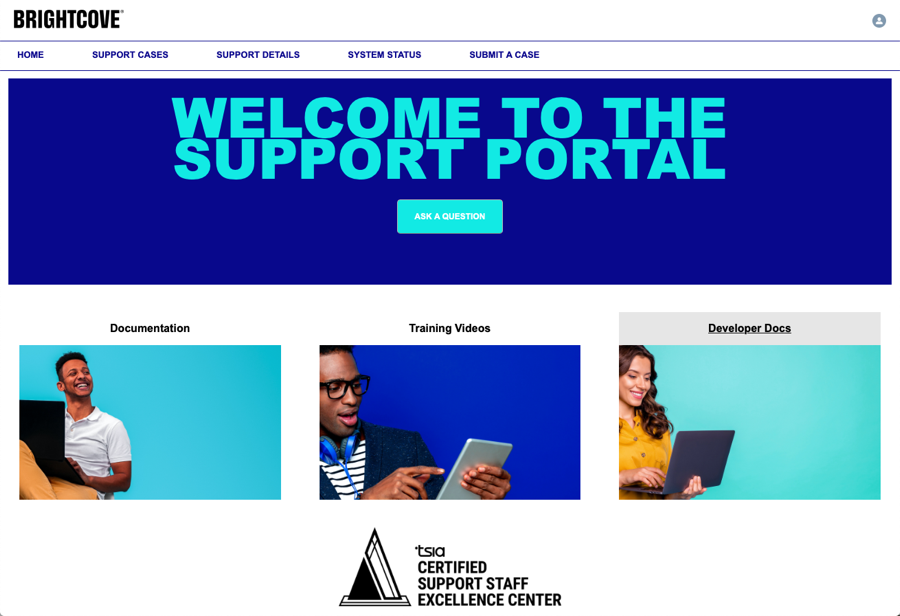
Ouverture d'un dossier de support
Pour ouvrir un dossier avec Brightcove Support à l'aide du portail de support, procédez comme suit :
- Connectez-vous au portail de support Brightcove à l'adresse https://supportportal.brightcove.com.
- Cliquez sur SUBMIT A CASE dans l'en-tête de la page.
- Saisissez les informations de dossier :
- Objet - Titre de l'affaire
- Description : description du problème, de la question ou du problème
- Priorité
- P1 - Critique : perte d'un service Brightcove ou perte critique d'une importante disponibilité de publication pour un lecteur de production en direct
- P2 - Important : le service Brightcove est opérationnel, mais des problèmes de blocage concernent les fonctionnalités de publication attendues spécifiques à un lecteur de production en direct (c'est-à-dire liées aux téléchargements, à l'activité de la console, à des joueurs spécifiques).
- P3 - Normal - Demandes qui ne sont pas définies comme critiques ou importantes (y compris les demandes de modification du compte ou de l'utilisateur)
- Produit : application Brightcove à laquelle se rapporte la demande d'assistance
- Compte Brightcove : nom du compte auquel se rapporte la demande d'assistance
- URL : URL de la page sur laquelle le problème peut être observé (si disponible)
- CC supplémentaire : en haut de la liste CC par défaut, vous pouvez décider d'ajouter des adresses e-mail supplémentaires de collaborateurs qui devraient être informés de l'évolution du dossier
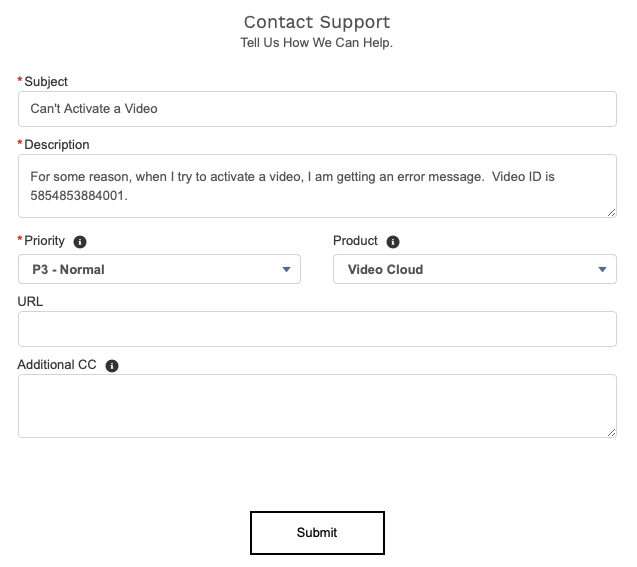
- Cliquez sur Envoyer. Les détails du dossier seront affichés.

- Cliquez sur le bouton Écrire un nouveau commentaire... pour ajouter des commentaires supplémentaires ou télécharger une capture d'écran. Les étapes détaillées pour reproduire le problème et les captures d'écran du comportement/problème sont toujours utiles au support Brightcove et peuvent accélérer le temps nécessaire à la résolution de votre dossier.
Affichage de vos cas de support
Tous les cas de support peuvent être facilement consultés sur le portail de support. L'ÉTAT DU DOSSIER sera l'un des suivants :- Nouveau - Le boîtier vient d'être créé et est en attente d'examen par Brightcove
- Ouvert - Le dossier est en cours
- En attente de votre réponse - Le support Brightcove a besoin d'informations supplémentaires ou une solution a été fournie et Brightcove attend une réponse
- Fermé - L'affaire a été résolue
- Clôturé en attente : le dossier a été clos en raison de l'absence de réponse de la part de l'éditeur ; le dossier sera rouvert si l'éditeur contacte Brightcove
Pour afficher vos dossiers avec le support Brightcove, procédez comme suit :
- Connectez-vous au portail de support Brightcove à l'adresse https://supportportal.brightcove.com.
- Cliquez sur CAS DE SUPPORT dans l'en-tête de la page. Une liste des cas ouverts s'affiche.

- Clique le Histoire de cas lien pour afficher une liste des dossiers clos.
- Cliquez sur un numéro de dossier pour afficher les détails du dossier, y compris les commentaires du support Brightcove.
Cliquez sur un en-tête de colonne pour trier la liste en fonction de cette colonne.
Mise à jour d'un dossier de support
Une fois que le dossier a été créé, il y a quelques mesures que vous pouvez prendre pour maintenir vos dossiers à jour :
- Ajouter de nouveaux commentaires pour communiquer avec notre équipe de support
- Téléchargez ou supprimez des pièces jointes contenant plus d'informations pour nous aider à identifier le problème le plus rapidement possible
- Mettez à jour la priorité du dossier si vous avez besoin de plus d'attention sur un dossier ou si cela devient plus urgent que prévu initialement
- Mettre à jour la liste CC pour ajouter d'autres observateurs au dossier
- Demander la fermeture du dossier une fois que votre problème a été résolu
Mise à jour de votre liste CC par défaut
La liste CC par défaut est une liste de messagerie par compte qui est notifiée de toute l'activité de dossier du compte. Pour mettre à jour la liste, procédez comme suit :
- Allez dans le coin supérieur droit et cliquez sur l'icône utilisateur.

- Cliquez sur Mon compte.
- Entrez les nouvelles adresses e-mail ou supprimez les adresses existantes dans la liste CC par défaut du compte.
- Cliquez sur Mettre à jour la liste CC par défaut pour enregistrer les modifications.
Affichage de la page État du système Brightcove
Brightcove surveille en permanence l'état de tous les Services Brightcove. En cas d'interruption d'un service, une note est publiée sur la page d'état du système. Tous les avis de maintenance programmée seront également affichés.
Pour accéder à la page État du système, connectez-vous au portail de support et cliquez sur SYSTEM STATUS dans l'en-tête de la page ou accédez à status.brightcove.com.
Pour en savoir plus sur la page État du système, reportez-vous à la section Affichage de la page État du système Brightcove.
